Он появляется неожиданно и не пропадает после перезагрузки, занимая практически весь рабочий стол, оставляя лишь немного места по краям. С этим неприятным явлением сталкиваются многие пользователи в последнее время. Порно-баннер вульгарен и работать за таким компьютером невозможно. Если раньше он появлялся только при открытии браузера, то теперь загружается при загрузке Windows
 Наглядно выглядят так, но картинки могут быть разные
Наглядно выглядят так, но картинки могут быть разные Вся суть порно баннеров заключается в том, чтобы заставить бедного владельца компьютера
заплатить и убрать наконец со своей техники это порно окно. Зачастую требуется отправить естественно платное смс на определенный номер телефона, и
вам обещают что баннер исчезнет. Но на самом деле это не всегда так. Вы
можете заплатить определенную сумму отправив смс, но баннер так и
останется висеть на рабочем столе или в браузере. А еще хуже вместо обещанной
стоимости сообщения, с вашего телефона снимут гораздо большую сумму
денег.
Так что все эти баннеры на вашем компьютере – развод чистой воды,
и не стоит платить неизвестно кому и неизвестно за что. Убрать порно баннер мы сможем своими силами ! Существует много способов возрождения работоспособности, и так по порядку:
1. Восстановление системы.
Один из лучших способов-откатить систему на 1-2 дня назад с помощью
"восстановления системы".
Эта "коварная сволочь", несомненно, будет всячески препятствовать,
мешать выполнить процедуру восстановления, но, изловчиться можно и
нужно, так как убрать эту "пакость" жизненно необходимо. Если у вас ХР,
то этот метод действует безотказно.
Как сделать откат, уверен многие знают:
"Пуск"--->"Все программы"---->"Стандартные"---->
"Служебные"---->"Восстановление системы"--->
"Восстановление более раннего состояния компьютера".
Выбрать
прошлую дату, отмеченную жирным шрифтом. Нажать кнопку "далее" и
система самостоятельно восстановится до состояния на дату, указанную
Вами.
2. Использование сервисов деактивации вымогателей-блокеров.
Производители антивирусов помогают нам найти код от
баннера, поэтому обязательно посмотрите каждый из предложенных ниже разблокираторов. В
этом варианте можно попросить друзей о помощи с их компьютера, конечно,
если у них эти ссылки в закладках.
Пройдите по ссылкам. Понравившиеся, сохраните в закладках.
Сервисы деактивации вымогателей-блокеров
http://virusinfo.info/deblocker/
http://support.kaspersky.ru/viruses/deblocker
http://news.drweb.com/show/?i=304
http://www.drweb.com/unlocker/index
http://esetnod32.ru/support/winlock.php
После
разблокировки необходимо пройти процедуру лечения, предложенную
лабораторией Касперского для полного удаления вредоносной программы!
Служба технической поддержки лаборатории Касперского предоставляет
Kaspersky Rescue Disk 10, который можно скачать бесплатно с
официального сайта (Техническая
поддержка предоставляется только пользователям, купившим коммерческую
лицензию на Антивирус Касперского 2011 или Kaspersky Internet Security
2011.) 3. Удаление из Автозагрузки.
Можно попробовать вручную удалить баннер из Автозагрузки. Команда на запуск баннера должна быть в Автозагрузке
(он ведь запускается вместе с Windows!). Можно попробовать убрать его
оттуда с помощью какой-нибудь программы с функцией редактирования команд
в Автозагрузке, например "EasyCleaner", "CCleaner", "TuneUp Utilites" и много других. Сделать перезагрузку нажимая при этом F8, войти в "безопасный режим"
под учётной записью Администратора. Обратить внимание на новые,
неизвестные Вам файлы, особенно с текущей датой, которые запускают
баннер. Например "plugin.exe". Удалить этот файл с "Автозагрузки". Перезагрузиться в рабочий режим. Почистить реестр. Проблема исчезнет.
4. Вход в "безопасный режим".
"Безопасный режим"
— режим защиты от сбоев. В безопасном режиме загружаются только те
драйверы и службы, которые необходимы для работы системы. Безопасный
режим windows XP позволит исправить все ошибки и вернуть систему в
рабочее состояние.
При перезагрузке компьютера не дожидаясь начала загрузки windows нажмите "F8". Вы
попадёте в меню дополнительных вариантов загрузки.
1. Загружаемся в "безопасном режиме с поддержкой командной строки".
(При перезагрузке компьютера не дожидаясь начала загрузки "Windows"
после характерного сигнала часто нажмимаем либо удерживаем в нажатом
состоянии клавишу "F8").
2. После того, как загрузка произошла, нажимаем сочетание клавиш ctrl+alt+delete.
В появившемся "диспетчере задач" выбираем: файл ---> новая задача(выполнить).
3. В открывшемся окошке вводим слово "regedit". Откроется "редактор реестра".
4. В редакторе:
"HKEY_LOKAL_MACHINE\Software\Microsoft\Windows NT\Current Version\Winlogon". Делаем двойной щелчок мышью на папке "Winlogon".
5. В параметре "Shell" должно быть "Explorer.exe", а там будет прописан путь к зараженному файлу. Удаляем всё лишнее.
6. Находим ключ "Userinit".
Восстанавливаем значение на "C:\Windows\system32\userinit.exe,". Перезагружаемся. Баннер устранён!
5. Диск "Live CD".
В сложном случае, сли при перезагрузке невозможно перейти в "безопасный режим"
(когда вредоносная программа отключает эту возможность), нужно воспользоваться компакт-диском "Live CD".
Live CD-
это аварийная ОС, которая загружается в оперативную память ПК. Может
работать с нерабочим жёстким диском или с отсутствием его. Имеет софт,
чтобы посмотреть содержимое жёсткого диска и произвести действия для
восстановления системы и решения других проблем.
Порядок действий практически такой-же, как и в
предыдущем методе, но, как Вы понимаете, сложность заключается в том,
что необходим диск
"Live CD". Объём диска примерно 700-720мб.,
"Windows_XP_LiveCD" вы можете приобрести в СЕТИ на сайтах, предлагающих скачать программы. Мой совет, запишите
"Windows_XP_LiveCD" на CD-диск и он не раз выручит вас в критических ситуациях.
Перезагружаем с диском "Live CD". Ждём пока установится аварийная ОС.
Далее:
"Пуск---Программы---ERD Commander---утилиты---редактор реестра".
Будьте особо внимательны при внесении изменений в системный реестр!
В редакторе: "HKEY_LOKAL_MACHINE\Software\Microsoft\Windows NT\Current Version\Winlogon". Двойной щелчок мышью откроет папку "Winlogon" в правой половине в развёрнутом виде. Находим ключ "Userinit".
Восстанавливаем значение на "C:\Windows\system32\userinit.exe,"
В параметре "Shell" ( находится немного выше...) не должно быть ничего более, чем запись: "Explorer.exe". Всё лишнее необходимо удалить.
ниже все действия с иллюстрациями:

Вставили диск "Live CD", перезагружаемся. При помощи стрелок "вверх - вниз" на клавиатуре выбираем верхнюю ссылку ( обозначенную на рисунке зелёным цветом), иначе при бездействии загрузится ваша ОС.
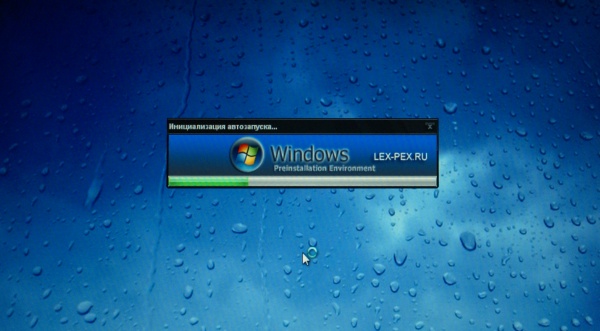
Идёт загрузка аварийной операционной системы в оперативную память ПК. Этот процесс занимает некоторое время, можно отдохнуть несколько минут.
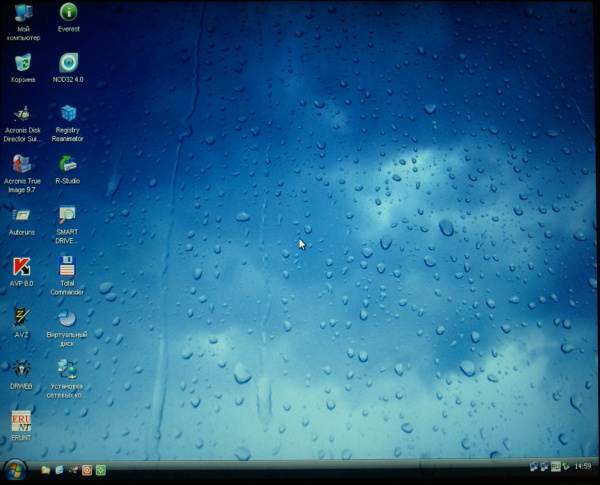
Аварийная операционная система загружена успешно. На рабочем столе видны
значки загруженных программ. Присутствуют несколько "антивирусов",
программа "Everest", благодаря которой можно узнать все данные о своём
компьютере, "AcronisTrueImage" для восстановления системы,
"TotalCommander" и др.
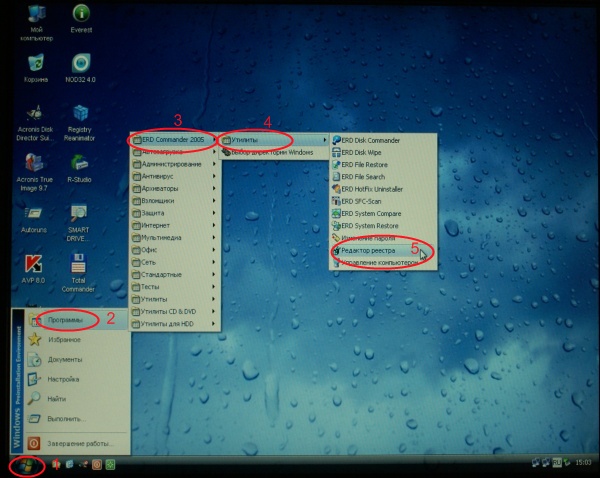
Нажимаем: "Пуск---Программы---ERD Commander---утилиты---редактор реестра".
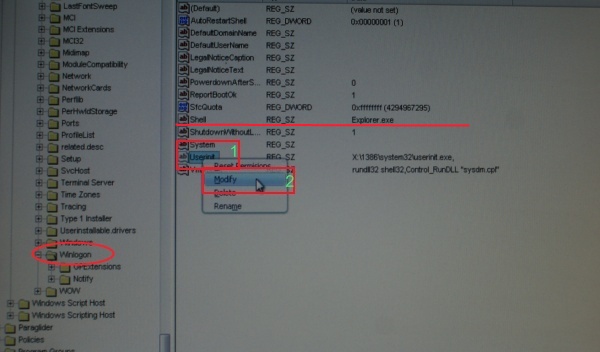
В редакторе находим:
"HKEY_LOKAL_MACHINE\Software\Microsoft\Windows NT\Current Version\Winlogon". Кликнув два раза кнопкой мыши, открываем папку "Winlogon" в правой части в развёрнутом виде.
Находим ключ "Userinit", кликаем правой кнопкой мыши и в контекстном окне Нажимаем вкладочку "Modify".
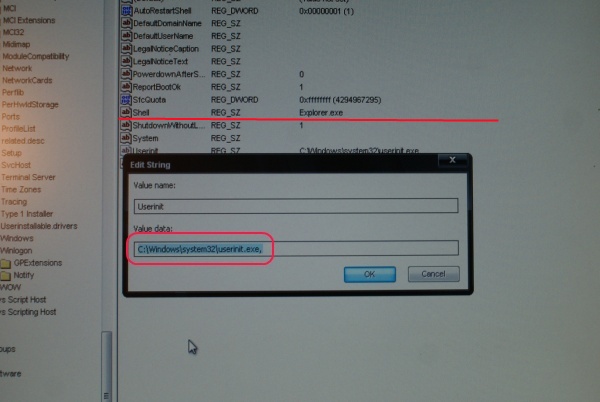
Восстанавливаем значение на "C:\Windows\system32\userinit.exe,"
В параметре "Shell" ( подчёркнуто красной линией) не должно быть ничего более, чем запись: "Explorer.exe". Всё лишнее необходимо удалить.
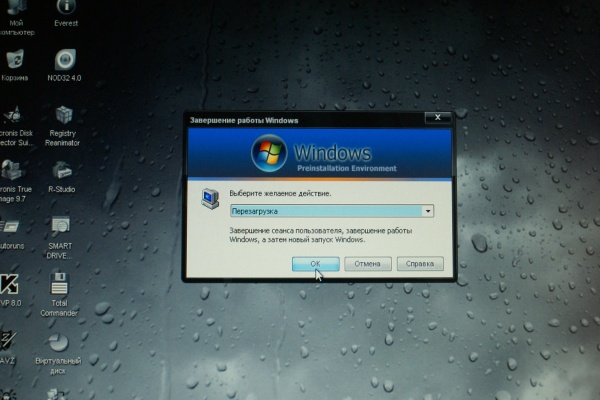
Извлекаем диск LiveCD, перезагружаемся в обычный режим работы. Баннер пропадет!